現如今電腦使用無線鼠標的現象比較普遍,無線鼠標確實相比于有線鼠標來說,更加方便,可以隨心放置,易于攜帶。不過無線鼠標是需要電力供給的,當鼠標沒電的時候,那么我們要操作電腦就不那么方便了,所以針對這種情況,韓博士小編為大家準備了一套備選方案,教你電腦開啟鍵盤控制鼠標操作,那么在鼠標沒電的時候,就能使用鍵盤來控制鼠標指針移動了,一起來看看吧。

由于不同版本系統的操作可能會有少許差別,這里小編就以win7為例,其它系統需要在控制面板里面去尋找這個設置。
1、在系統中依次點擊開始菜單-控制面板-輕松訪問。
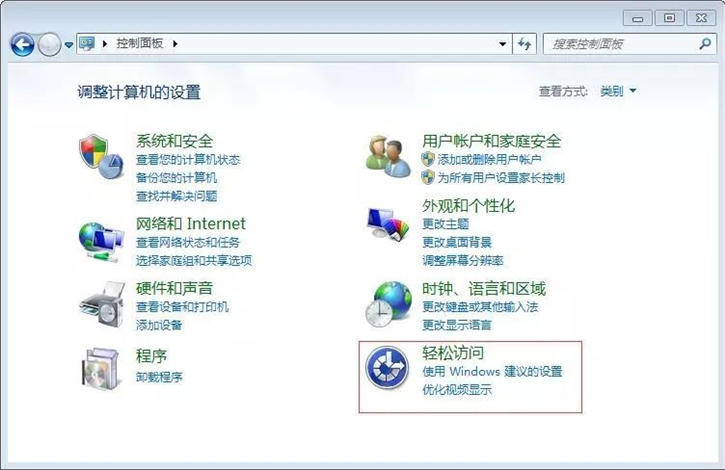
2、然后點“輕松訪問中心”下面的“更改鼠標的工作方式”。
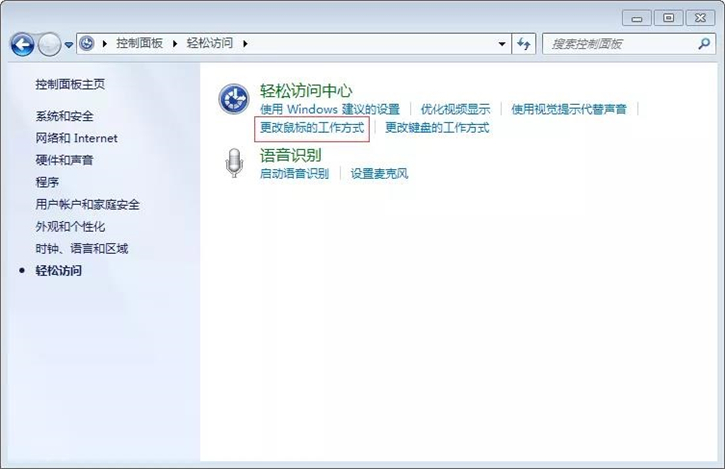
3、勾選“啟用鼠標鍵”。
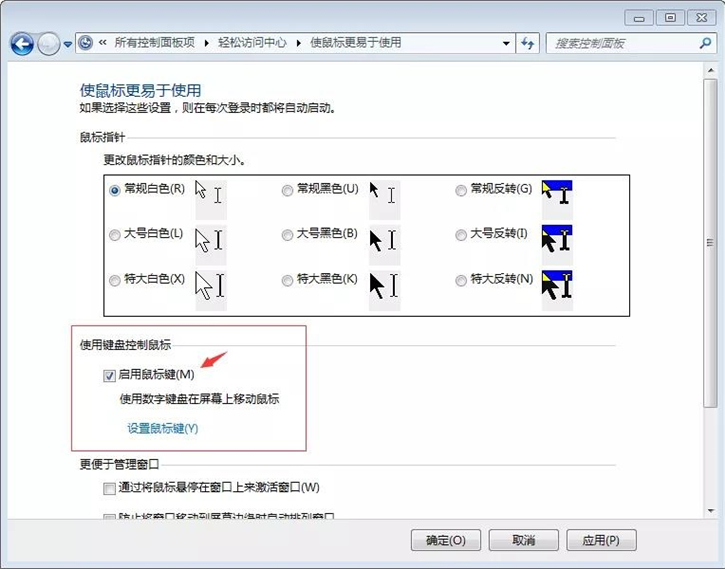
4、點擊下面的“設置鼠標鍵”,可以做一下設置。
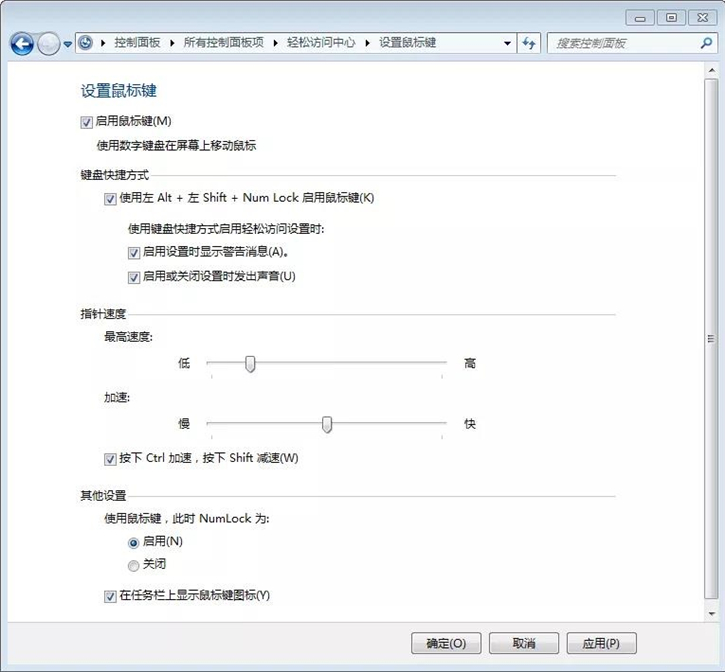
從屏幕的信息可以看出來,同時按下左alt+左shift+Numlock鍵快捷開啟鼠標控制,注意調節一下移動速度,小編測試的情況是不設置移動會非常慢,而且把“按下Ctrl加速,按下Shift減速”也勾上,這樣速度不夠還可以臨時增加。
操作方法:
移動:8、2、4、6、7、9、1、3鍵,八個方位
長距離移動:Ctrl+以上八個鍵 (即加速移動)
選鼠標左鍵:/
選鼠標右鍵:—
單擊:5
雙擊:+ (或者雙擊“5”)
拖曳:0(INS)
釋放:。(Del)
單擊鼠標左鍵即為先按(/)再按(5)或者直接按(5);雙擊為雙擊(5)或者按(+);右擊為先按(—)再按(5),要切換回左擊需先按(/),還可以按大鍵盤那個右擊鍵來進行右擊(在右Ctrl鍵旁邊);拖動窗口為先移動到窗口的標題欄,再按INS,然后用“移動”鍵(8、2、4、6、7、9、1、3鍵)將窗口移到合適的位置,最后按Del釋放。 拖動文件或文件夾的方法類似。
以上就是小編為大家帶來的電腦開啟鍵盤控制鼠標操作的詳細步驟。大家都學會了嗎?無論鼠標是否好使,這個設置都可以開啟,并不影響平時鼠標的使用,所以是一個備用的設置,這樣一來,在鼠標快沒電的時候,就能用得上了。

